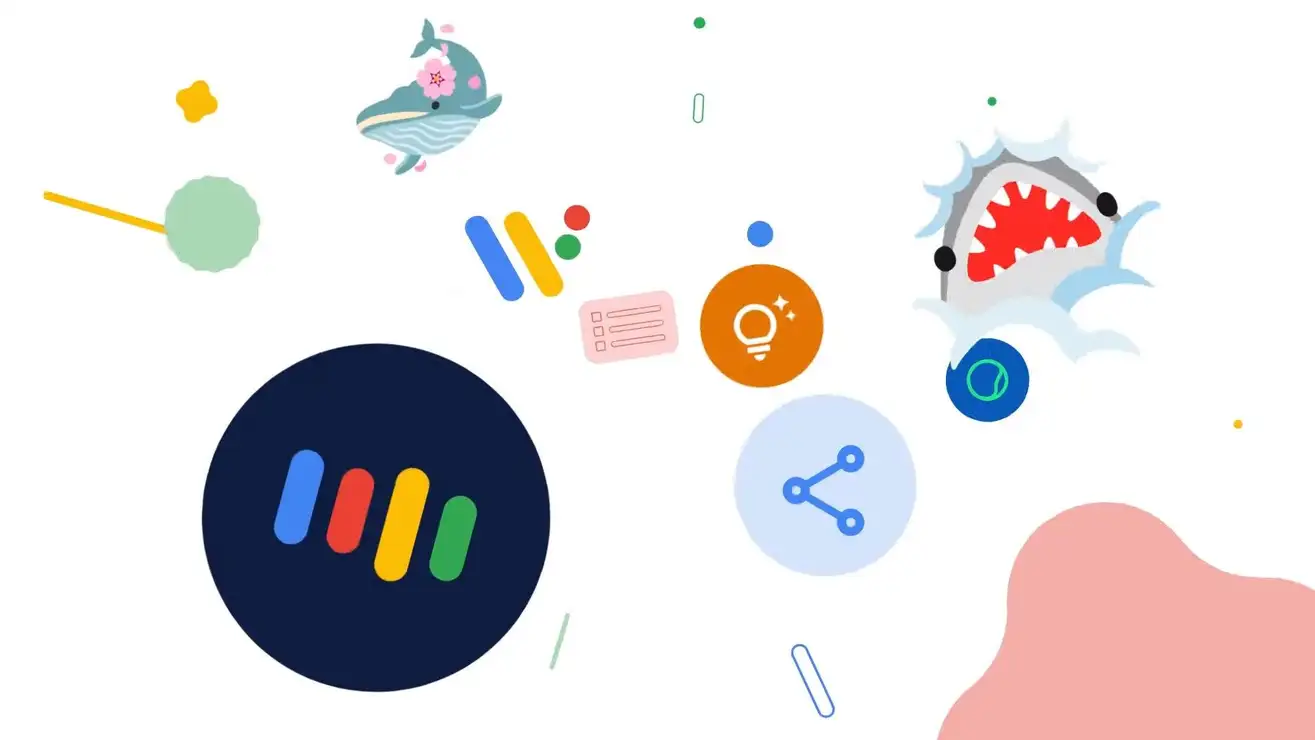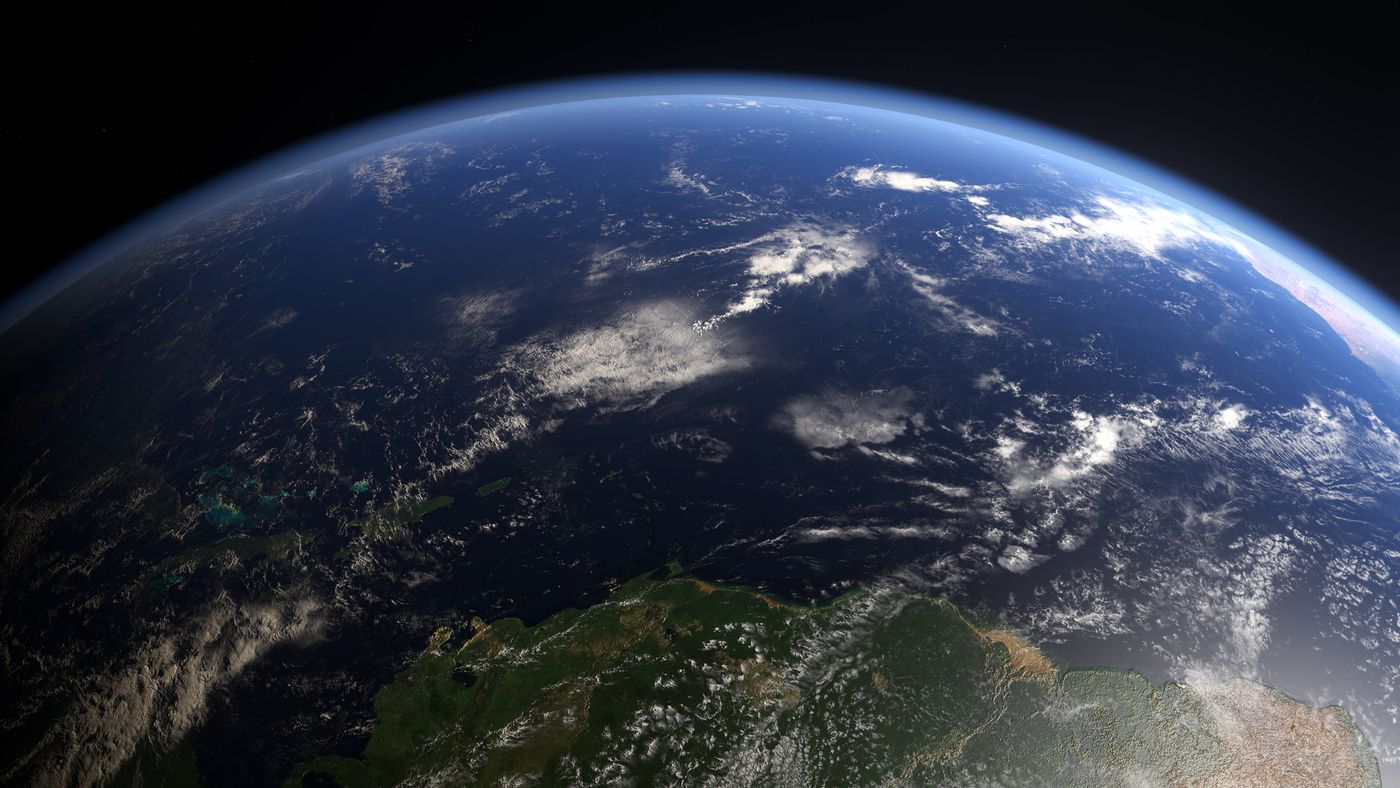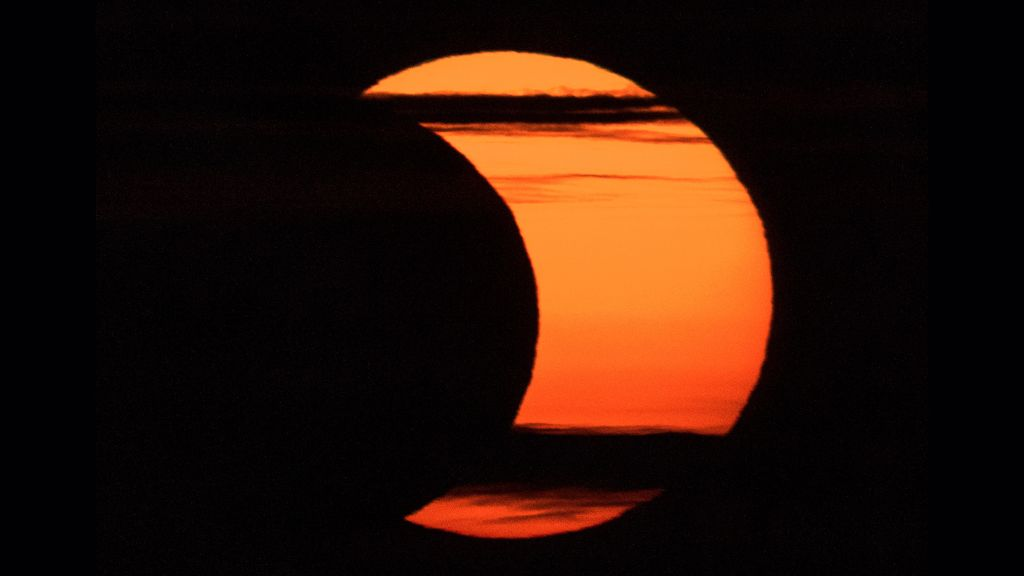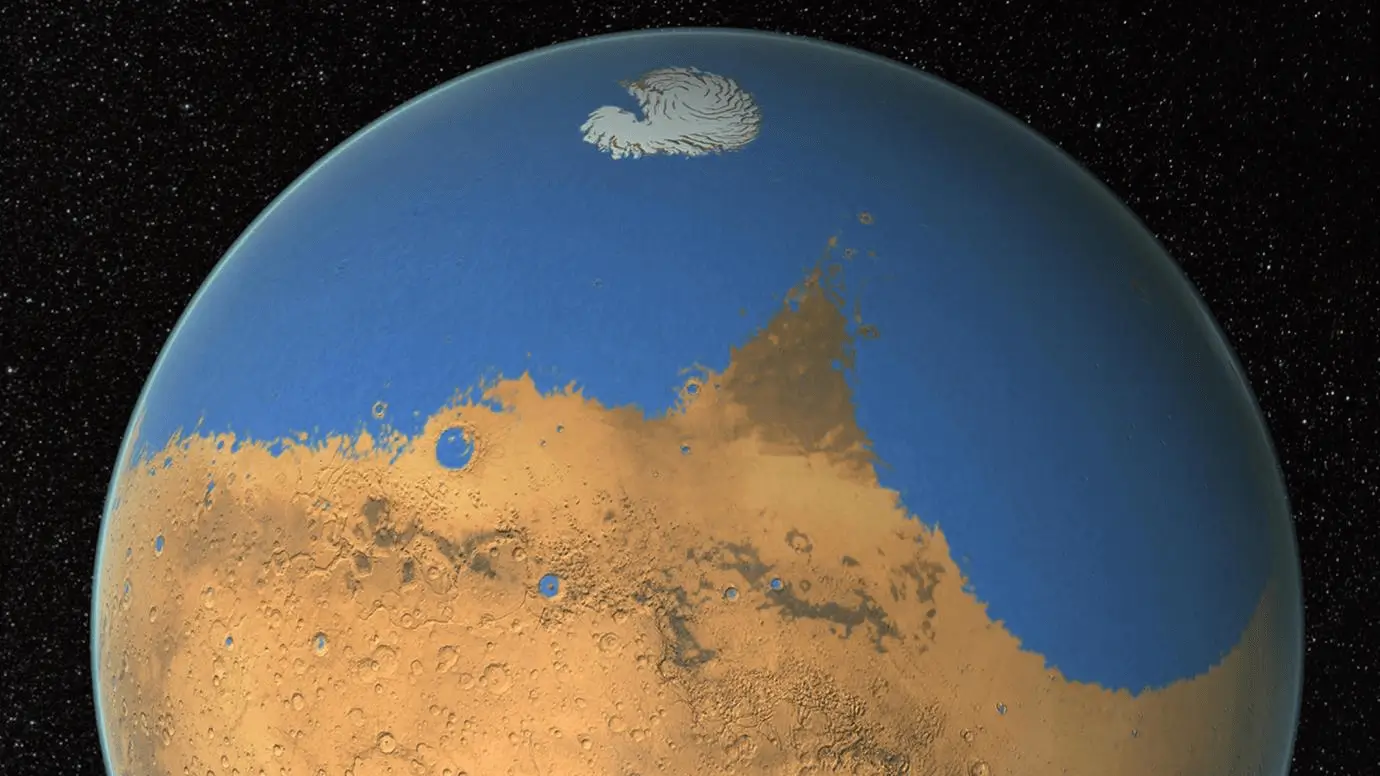Como aumentar a fonte do Windows | Tamanho do texto
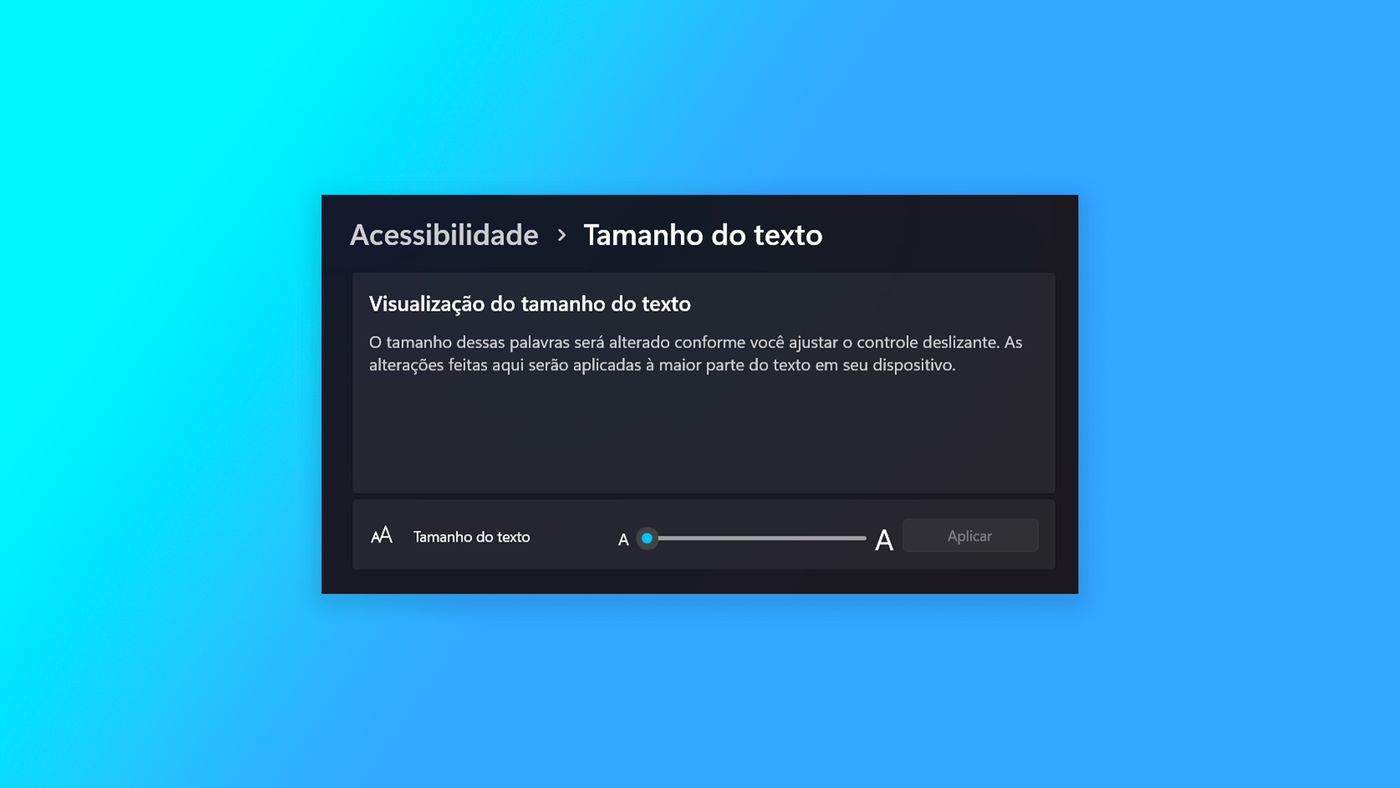
Aumentar a fonte do Windows é uma opção quando você está tendo problemas para ler a tela do seu PC. O sistema operacional permite alterar o tamanho do texto em todas as janelas, notificações e aplicativos da interface para facilitar a leitura.
- Como alterar a fonte no Windows 11
- Como remover um usuário do Windows
Nos recursos de acessibilidade, você pode aumentar a fonte a qualquer momento e torná-la até 225% maior que a versão padrão. Além disso, você também pode alterar a resolução e a escala da tela para todos os aplicativos. Confira o passo a passo abaixo.
Como aumentar a fonte no Windows 11
Abra o menu do Windows e clique em “Configurações”;Em seguida, selecione “Acessibilidade”;Em seguida, clique em “Tamanho do Texto”;Deslize a barra para a direita para aumentar o tamanho do texto e pressione “Aplicar”. Ao deslizar, você pode conferir uma prévia do resultado na tela.
Há também uma maneira alternativa de acessar a mesma tela. Para fazer isso, abra as configurações, selecione “Tela” e clique na seta em “Escala”. Para inverter o processo, volte para a configuração e coloque o tamanho no ponto mínimo.
Como aumentar a fonte do Windows 10
Acesse o menu Iniciar e clique em “Configurações”;Em seguida, selecione “Facilidade de Acesso”;No campo “Aumentar texto”, deslize a barra para a direita, escolha o tamanho ideal e clique em “Aplicar”.
Como usar a lupa do Windows para ampliar a tela
O Windows também possui uma ferramenta de lupa para aumentar o tamanho da tela e ver as informações com mais precisão. Para abri-lo, pressione a tecla “Windows” e o sinal “+” simultaneamente.
Na janela da lupa, use o símbolo “+” e “-” para aumentar ou diminuir o zoom na tela. Além disso, este aplicativo também pode ler textos em voz alta em qualquer tela do Windows.
Os navegadores também têm seu próprio recurso de zoom para ampliar o texto. Nesse caso, abra uma página da web e pressione “Ctrl” e “+” para aumentar o tamanho da tela. Para retornar ao padrão, pressione “Ctrl” + “0”.